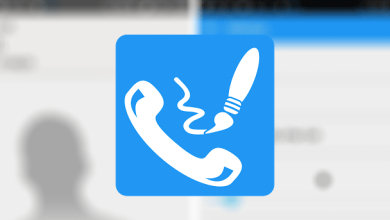Le cloud Samsung est le point de vue de Samsung sur le stockage cloud pour ses appareils mobiles. Il vous permet d’économiser un espace précieux sur votre appareil Samsung en stockant vos informations dans le cloud fourni à la place. Voyons comment accéder et tirer le meilleur parti du service Samsung Cloud.
Contenu
Quelques éléments à noter
Malheureusement, Samsung ferme ses fonctions Gallery Sync (stockage de photos) et Drive (similaire à Google Drive). Pour cette raison, nous n’en parlerons pas trop. Pour ceux d’entre vous qui utilisent peut-être déjà ces fonctionnalités, n’ayez crainte. À partir d’octobre 2020, vos données utilisateur sont transférées vers Microsoft OneDrive. Les plans d’abonnement au stockage Premium seront également supprimés. Ces services seront complètement fermés d’ici le 30 juin 2021.
Qui peut utiliser Samsung Cloud ?
Samsung Cloud n’est pas disponible pour les modèles de téléphones et de tablettes Samsung antérieurs au Samsung Galaxy S6. Il n’est pas non plus disponible sur les modèles Galaxy de Verizon.
Comment accéder et utiliser Samsung Cloud
Pour commencer à utiliser Samsung Cloud sur votre appareil, dans les paramètres de votre appareil, accédez à « Cloud et comptes ». Sélectionnez Samsung Cloud et configurez votre compte à partir de là.
Utilisation de Samsung Cloud
Après avoir configuré votre compte, vous pouvez voir combien de stockage vous utilisez. Par défaut, les utilisateurs disposent de 15 Go de stockage. En accédant à cette interface, vous verrez combien de stockage vous utilisez.
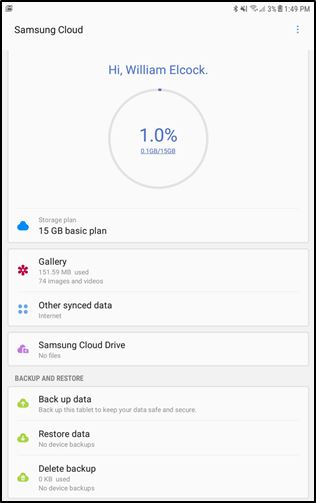
En dehors des fonctionnalités Gallery et Cloud Drive, vous pourrez gérer les sauvegardes de l’appareil et stocker les contacts, le calendrier, les mémo et les informations du navigateur.
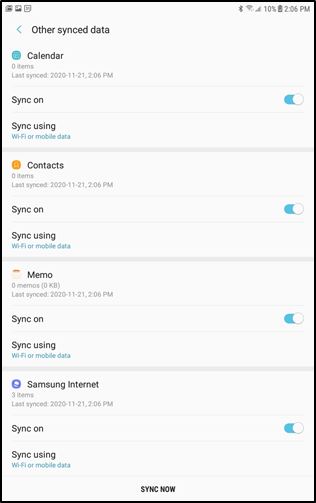
De plus, vos notes sécurisées peuvent également être sauvegardées.
La fonction de sauvegarde en détail
Avec l’arrêt des fonctionnalités Gallery et Cloud Drive, la fonctionnalité de sauvegarde et de restauration est honnêtement la chose la plus utile que vous puissiez tirer de Samsung Cloud maintenant. La fonctionnalité de sauvegarde de Samsung Cloud est plus complète et moins aléatoire que ce que vous obtenez sur le Google Play Store, il vaut donc la peine de la configurer.
Cela dit, regardons-le d’un peu plus près. Si vous allez sur Samsung Cloud, vous pouvez sélectionner « Sauvegarder les données » dans la section « Sauvegarder et restaurer » de l’écran principal de Samsung Cloud afin d’effectuer une sauvegarde manuelle. Vous pouvez sélectionner ce que vous souhaitez sauvegarder (messages, contacts, calendrier, horloge, paramètres, écran d’accueil et applications), puis appuyez sur « Sauvegarder ».
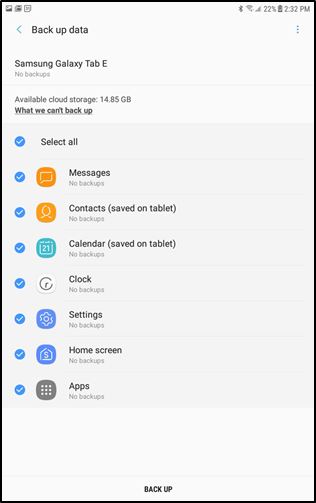
Si vous souhaitez configurer des sauvegardes automatiques, vous devrez vous rendre dans les paramètres Samsung Cloud, puis sélectionner « Paramètres de synchronisation et de sauvegarde automatique ». Sélectionnez « Sauvegarde automatique » et vous pourrez choisir si vous souhaitez configurer des sauvegardes automatiques pour les éléments suivants :
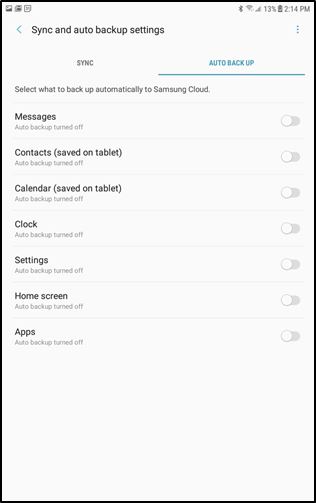
Dans la section « Sauvegarder et restaurer » de l’écran principal de Samsung Cloud, vous pouvez également choisir de supprimer une sauvegarde.
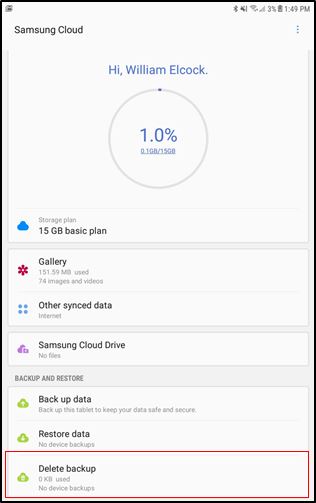
Vous pouvez aussi bien sûr choisir de restaurer une sauvegarde.
Samsung Cloud offre des fonctionnalités utiles, telles que la possibilité de sauvegarder et de restaurer les données de l’appareil. En fait, il s’agit de l’offre principale du service après le 30 juin 2021. Pensez à utiliser cette fonctionnalité, car elle est plus complète et moins aléatoire que l’option de sauvegarde et de restauration de Google Play Store.
Si vous n’utilisez pas de téléphone Samsung ou si vous préférez ne pas utiliser ce service, vous pouvez libérer de l’espace de stockage sur votre téléphone en désinstallant les applications système dont vous n’avez pas besoin.
Cet article est-il utile ? Oui Non